Kenapa hardisk eksternal tidak terbaca? Masalah ini bisa dikatakan paling ditakuti para pengguna hardisk eksternal.
Alasannya karena sebagian besar fungsi hardisk eksternal rata-rata dipakai untuk keperluan backup data. Tentu akan repot sekali bukan jika data-data di dalamnya hilang?
FYI, saya sendiri juga memakai hardisk eksternal, untuk menyimpan koleksi-koleksi file yang jumlahnya mencapai lebih dari 1.5 TB (Hard disk saya kapasitas 2TB).
Dan saya juga pernah mengalami masalah hardisk yang saya pakai tersebut tiba-tiba tidak terbaca. Alhasil data jadi tidak bisa diakses.
Daftar Isi
Penyebab Hardisk Eksternal Tidak Terbaca

1. Windows Tidak Mengenali Drive
Windows Explorer tidak mengenali hardisk eksternal saat disambung. Biasanya ada di pengaturan sistem yang salah.
2. Kabel USB Bermasalah
Untuk menyambung hardisk eksternal dibutuhkan kabel USB. Kalau kabelnya bermasalah, tentunya akan membuat HDD eksternal jadi tidak terbaca.
3. Casing Hardisk Longgar
Didalam casing terdapat port SATA dengan converter ke USB. Bisa dibayangkan kalau longgar? Otomatis hardisk tidak akan terdeteksi.
4. Casing Hardisk Bermasalah
Lebih luas lagi, bisa jadi casing hardisknya yang bermasalah. Ini bisa saja terjadi, terutama jika Anda memakai casing murah.
5. Karena Mati Listrik
Hardisk eksternal tiba-tiba tidak terbaca karena mati listrik? Ini memang bisa terjadi, bahkan bisa membuat rusak permanen.
6. Karena Terjatuh
Hardisk adalah komponen yang sangat rentan dengan guncangan. Jika terjatuh ini bisa berpengaruh membuat drive menjadi bad sector.
7. Hardisknya Sudah Berumur
Biasanya terjadi di hardisk eksternal yang sudah lama dipakai. Lebih dari lima tahun.
Cara Mengatasi Hardisk Eksternal Tidak Terbaca
Untuk cara mengatasinya susah-susah gampang. Sebenarnya asalkan komponen hardisk masih oke, maka drive yang tidak terdeteksi bisa dimunculkan kembali.
Saya sendiri pernah memperbaiki hardisk eksternal Seagate tidak terbaca. Hasilnya? Berhasil.
Bahkan waktu saya cek dengan aplikasi monitoring hardisk hasilnya normal. Apa saja langkah-langkahnya? Yuk disimak:
Bisa untuk Windows 7, Windows 8, Windows 10 dan Windows 11
1. Reinstall Driver Hardisk
Ketika hardisk disambung, Windows akan secara otomatis melakukan install driver. Kalau tidak, maka tidak ada hardware yang tidak terdeteksi.
Untuk beberapa komputer, masalah tidak menginstall driver ini kadang terjadi. Namun Anda bisa mengatasinya dengan langkah-langkah berikut ini:
- Pada kolom search > Ketik Device Manager > Kemudian silakan buka
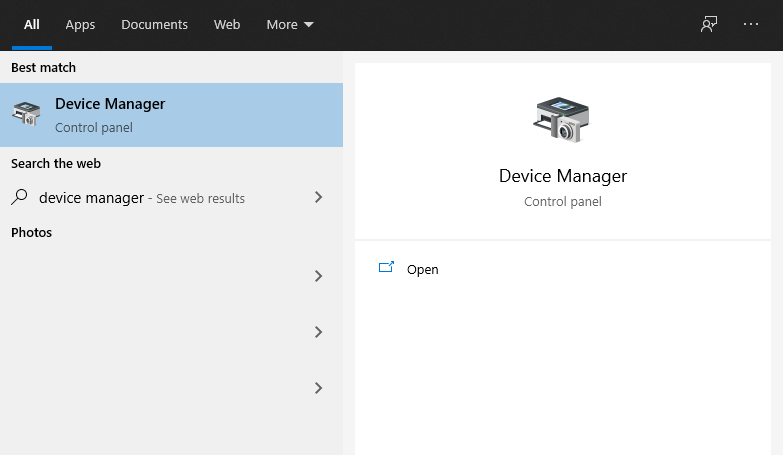
- Cari driver bernama USB Attached SCSI (UAS) Mass Storage Device
- Klik kanan Device tersebut → Kemudian klik Update Driver Software
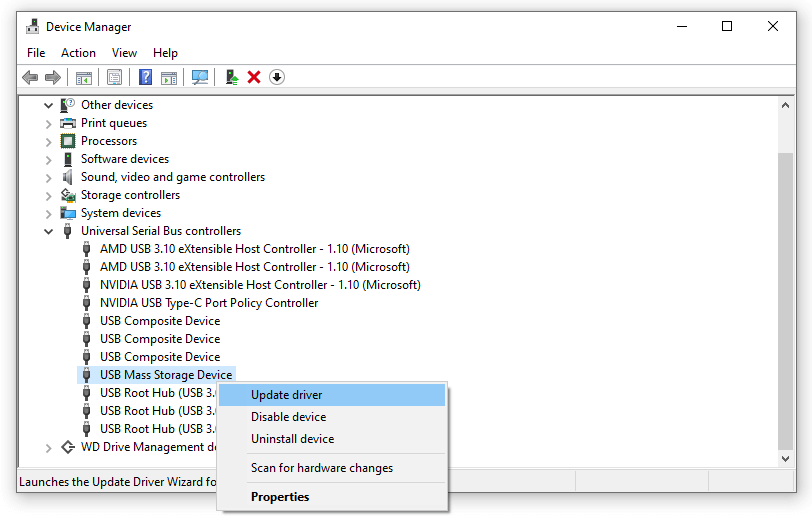
- Selanjutnya klik Browse My Computer For Driver Software
- Lalu klik Let Me Pick From A List Of Device Drivers On My Computer
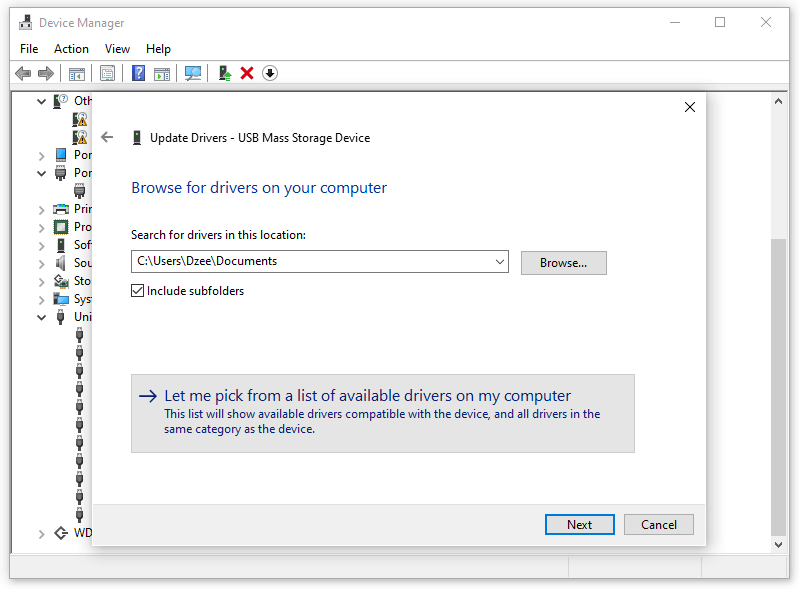
- Pastikan Show Compatible Hardware hanya tercentang pada USB Attached SCSI (UAS) Mass Storage Device
- Kalau sudah klik Next → Lalu install sampai selesai
Catatan:
- Setelah itu silakan restart komputer Anda. Lalu coba sambungkan kembali hardisknya.
- Cara ini biasa saya rekomendasikan, untuk masalah HDD external disambung dan berkedip tapi tidak terdeteksi.
- Atau masalah hardisk external-nya tampil tapi tidak bisa dibuka.
2. Setting di Disk Management
Ini pernah saya lakukan, mengatur ulang Disk Management untuk memperbaiki hardisk seagate eksternal yang tidak terbaca sebelum akhirnya berhasil.
Alasannya sebagian besar orang hanya melihat hardisk terbaca atau tidaknya lewat drive. Padahal bisa jadi drive-nya bermasalah, dan hanya terdeteksi di Disk Management.
Caranya seperti ini:
- Pada kolom search Windows → Ketik Disk Management → Lalu buka
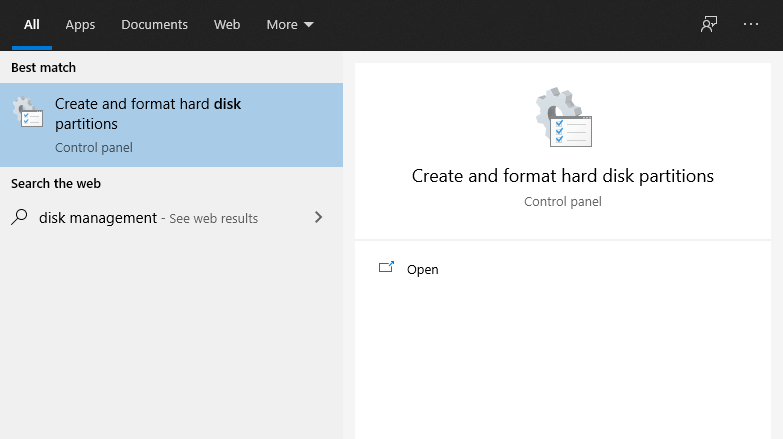
- Klik kanan drive hardisk eksternalnya → Lalu klik Delete Volume
- Kalau sudah → Klik kanan drive hasil Format → Lalu klik New Simple Volume
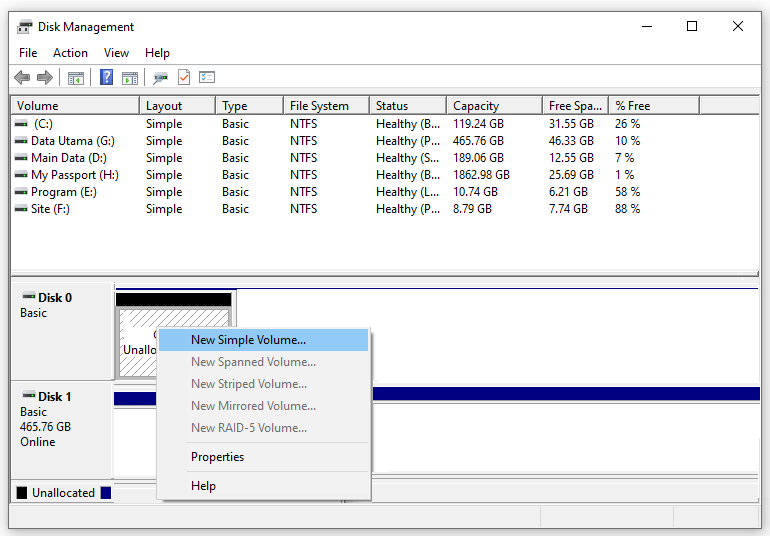
- Ikuti petunjuknya sampai selesai. Untuk format drive pilih FAT32
Catatan:
- Cara ini akan menghilangkan data-data tersimpan di hardisk. Jadi silakan pertimbangkan terlebih dahulu.
- Kalau hardisk external Anda terdeteksi unallocated space, maka tidak perlu melakukan Delete Volume.
- Kalau HDD external Anda terdeteksi tapi tidak bisa dibuka, coba lakukan cara ini.
3. Ganti Letter Pada Hardisk
Seperti yang diketahui, saat hardisk terdeteksi oleh Windows, maka akan muncul sebuah letter (huruf). Misalnya C: G: dan lain-lain.
Di sini ada juga sedikit masalah, yang mana letter tersebut tidak muncul. Efeknya drive Hardisk menjadi tidak terdeteksi.
Cara Mengatasinya:
- Pada kolom Search Windows → Ketik Disk Management → Lalu buka
- Pilih drive hardisk eksternal yang telah terbaca → Lalu klik Change Drive Letter And Path
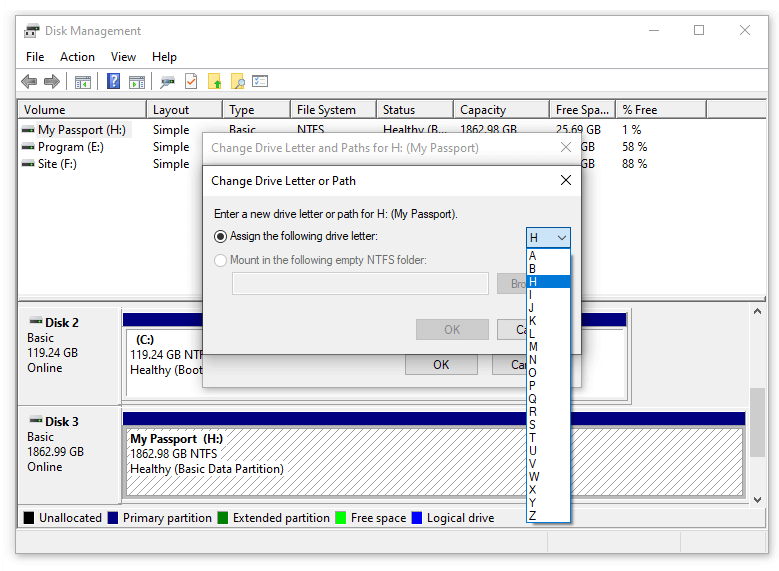
- Setelah itu klik Add atau Change untuk menambahkan Letter
- Ikuti petunjuk yang diberikan sampai selesai
Catatan:
- Kalau sudah, harusnya drive hardisk eksternal yang tidak muncul akan normal kembali. Dan Anda bisa menggunakannya seperti biasa.
- Mengatur letter ini juga bisa difungsikan untuk mengatasi hardisk external not initialized.
4. Pindah Port USB

Di setiap komputer atau laptop pastinya tersedia lebih dari satu port USB. Dan di sini harus diketahui. Setiap port tersebut terkadang memiliki kualitas penghantaran daya yang berbeda.
Contoh sederhananya port USB bagian belakang motherboard komputer lebih bagus ketimbang port USB di casing.
Yang perlu dilakukan disini adalah memastikan bahwa hardisk telah tersambung ke port yang benar. Kalau perlu, pindah-pindah port-nya sampai terbaca.
Catatan:
- Untuk Anda pengguna hardisk eksternal, juga jangan lupa untuk menyambungkan kabel daya (Jika ada).
- Misalnya pada Hardisk 3.5 inch, biasanya ada kabel power khusus.
5. Lakukan Low Level Format
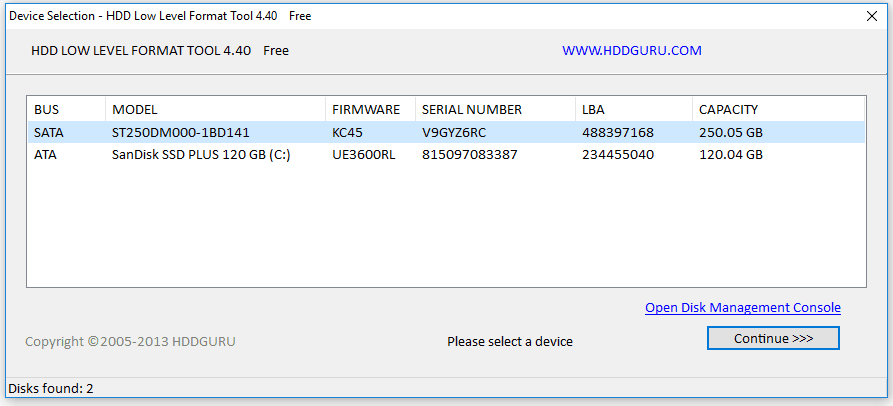
Apa itu Low Level Format? Singkatnya Low Level Format adalah sebuah proses format yang ditujukan untuk membersihkan data-data hardisk sampai benar-benar 100% bersih.
Intinya semua file yang tidak terlihat, termasuk pengaturan hardisk yang kita buat akan terhapus juga.
Caranya:
- Silakan download terlebih dahulu Aplikasi Low Level Format di HDDGuru
- Install dan buka Aplikasinya (Kalau pilih Portable bisa langsung buka)
- Silakan pilih hardisk eksternal yang terdapat pada daftarnya
- Kemudian Continue untuk mulai Format
Lama tidaknya tergantung dari kapasitas hardisk serta seberapa banyak data di dalamnya. Kalau sudah biasanya hardisk bisa jadi normal lagi.
| Nama Aplikasi | Size |
| Low Level Format Tool | Sekitar 2MB |
6. Aktifkan Pengaturan USB Legacy
Pengaturan ini ada pada BIOS. Berfungsi untuk input data port USB yang ada di komputer atau laptop Anda.
Nah, kalau pengaturannya ini mati, silakan aktifkan terlebih dulu.
- Nyalakan PC atau laptop
- Kemudian masuk ke BIOS
- Silakan cari pengaturan USB Legacy di sana
- Aktifkan pengaturannya
- Simpan perubahan kemudian restart
7. Nonaktifkan USB Selective
USB selective adalah fitur yang berfungsi untuk mengatur input daya dalam keadaan rendah ketika tidak dipakai.
Nah, bisa jadi ada bug dari fitur ini, yang membuat penghantaran daya hardisk external tidak berfungsi semestinya.
Caranya seperti ini:
- Ketik Power Plan di menu pencarian Windows
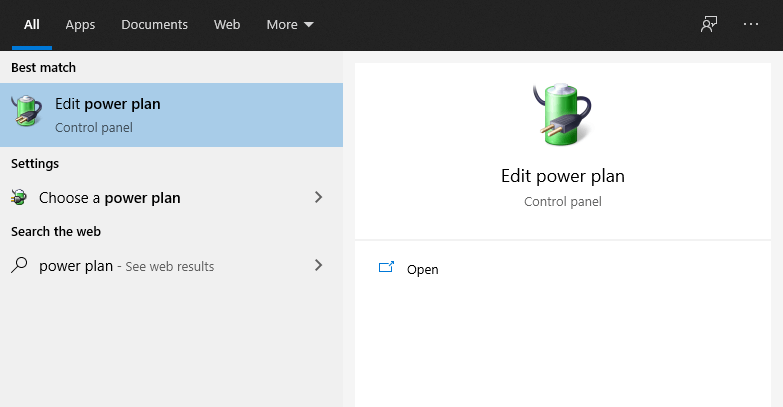
- Kemudian klik Advanced Power Settings
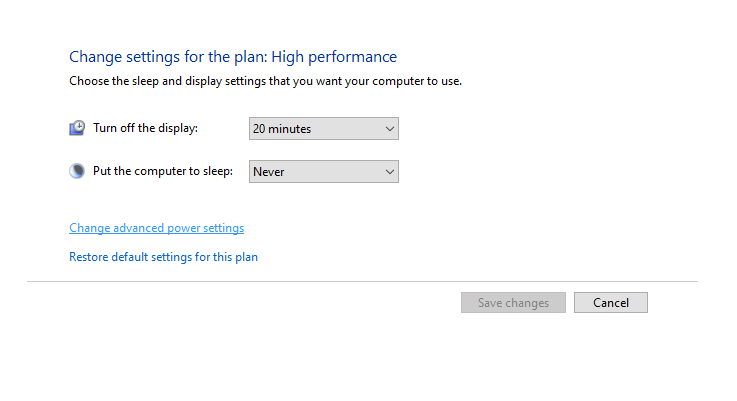
- Pilih USB Settings > Lalu pilih lagi menu USB Selective
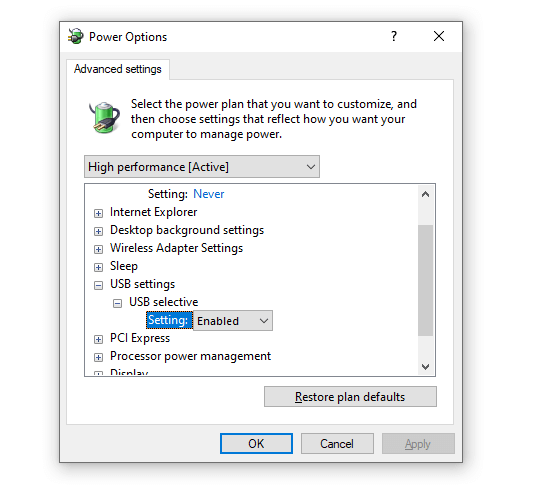
- Atur pengaturannya ke Disabled > Simpan > Lalu restart komputer atau laptop Anda.
8. Coba Ganti Kabel USB Casing

Seperti yang sempat saya sebutkan, kalau kabel USB yang ada di casing hardisk ini sangatlah penting fungsinya.
Biasanya ada dua jenis hardisk. Yaitu yang memakai satu kabel, dan yang memakai dua kabel (USB + Power).
Nah, di sini Anda bisa coba ganti kabelnya. Terkadang cukup berpengaruh. Apalagi kalau kabel bawaannya memang sudah kurang bagus.
Kalau di marketplace sendiri (online), biasanya harganya berkisar 20 sampai 30 ribuan.
9. Ganti Casing Hardisk

Ini biasanya sering saya sarankan ketika ada orang bertanya kenapa hardisk eksternalnya tidak terdeteksi di komputer.
Alasannya casing ini adalah bagian yang penting, sama pentingnya dengan kabel. Di dalamnya terdapat port SATA sekaligus converter untuk merubah ke USB.
Kalau rusak, sudah pasti akan mengganggu fungsinya. Untuk itu, Anda bisa coba mempertimbangkan untuk menggantinya.
Catatan:
- Di marketplace seperti Tokopedia ada cukup banyak pilihannya, mulai dari harga 50 ribu sampai ratusan ribu. Kalau saya saran ambil yang agak mahal saja)
- Sesuaikan ukuran casing dengan hardisknya. Misalnya Anda pakai hardisk 3.5 inch, maka pakai juga casing yang mendukung.
10. Garansikan Hardisk

Kalau belum bisa, barulah disarankan untuk garansi hardisk. Karena bisa jadi hardisknya yang memang sudah rusak.
Hardisk rusak disini banyak sekali penyebabnya. Di antaranya terjatuh atau karena listrik mati tiba-tiba seperti yang saya bilang sebelumnya.
Untuk cara garansi sendiri ada dua. Anda bisa cek dulu garansinya melalui situs resmi hardisk external. Misalnya:
| Merk Hardisk Eksternal | Situs |
| WD | www.westerndigital.com |
| Seagate | www.seagate.com |
| Hitachi | hitachi.com |
| Adata | www.adata.com |
Kalau masih ada garansi, Anda bisa coba pergi ke toko komputer tempat pembelian hardisk, atau mengirimkan ke pusat service dari hardisk eksternal tersebut.
Catatan:
- Hardisk external yang rusak komponen tidak bisa diperbaiki sendiri. Biasanya harus ada yang diganti part.
- Sangat tidak disarankan untuk membongkar hardisk. Biasanya hal ini bisa membuat hardisk external jadi semakin rusak.
- Biasanya service hardisk external, kalau masih garansi pengalaman saya akan diganti dengan unit baru.
Jangan Lupa Baca Juga Cara Mengecek Kesehatan Hardisk Secara Akurat
Akhir Kata
Demikian cara mengatasi hardisk eksternal yang tidak terbaca. Bisa disimpulkan disini ada banyak hal yang perlu diperiksa. Mulai dari pengaturan drive, driver, letter, Write Zeros (Low Level Format) hingga mengganti casing hardisk.
Tips-tips tersebut untuk saat ini adalah satu-satunya yang bisa Anda coba.
Alasannya memang hardisk eksternal yang tidak terdeteksi Laptop atau Komputer ini memang masalah yang kadang harus untung-untungan.
Apalagi kalau hardisknya sudah rusak dan sampai harus garansi.
Semoga bermanfaat.


